怎么在桌面新建文件夹 在电脑桌面上怎么新建文件夹
更新时间:2024-05-06 11:05:38作者:xiaoliu
在电脑桌面上新建文件夹是我们日常使用电脑时经常需要操作的一个步骤,无论是整理文件、存储资料,还是分类管理图片、文档,新建文件夹都是必不可少的。通过简单的步骤,我们可以轻松地在桌面上创建一个新的文件夹,方便地存放和管理我们的文件。接下来让我们一起来学习如何在电脑桌面上新建文件夹吧!
具体步骤:
1.打开我们的电脑,右键单击桌面的空白处。
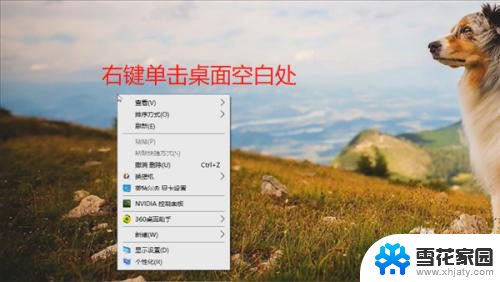
2.在弹出的对话框上左键单击选择【新建】选项。
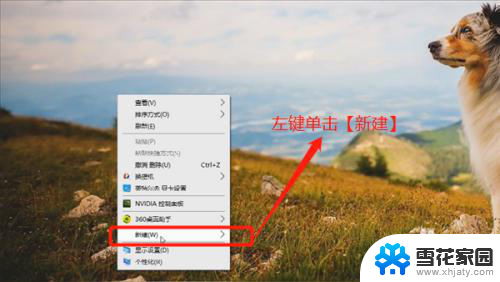
3.在新建选项菜单中左键单击【文件夹】选项。
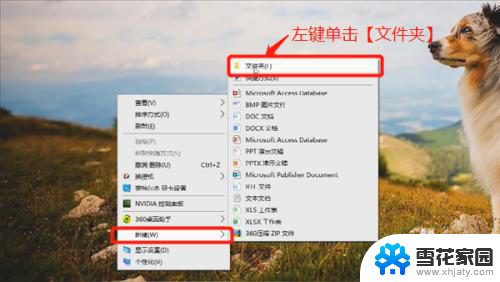
4.桌面上就出现文件夹了,此时可以修改文件夹的名称。

5.文件夹就建好了,在桌面可以找到我们新建的文件夹。
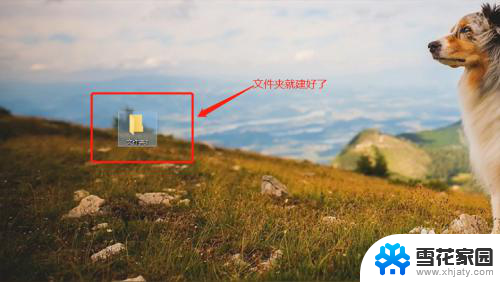
以上就是在桌面新建文件夹的全部内容,有出现这种现象的用户可以根据本文的方法来解决,希望对大家有所帮助。
怎么在桌面新建文件夹 在电脑桌面上怎么新建文件夹相关教程
-
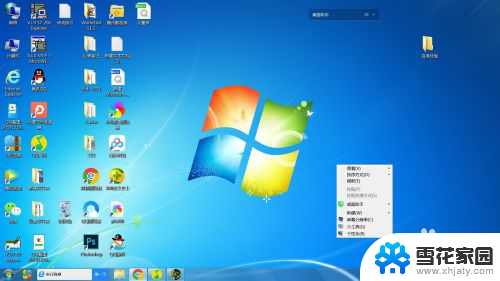 怎么在桌面上创建文件夹 在电脑上创建文件夹的方法
怎么在桌面上创建文件夹 在电脑上创建文件夹的方法2024-06-12
-
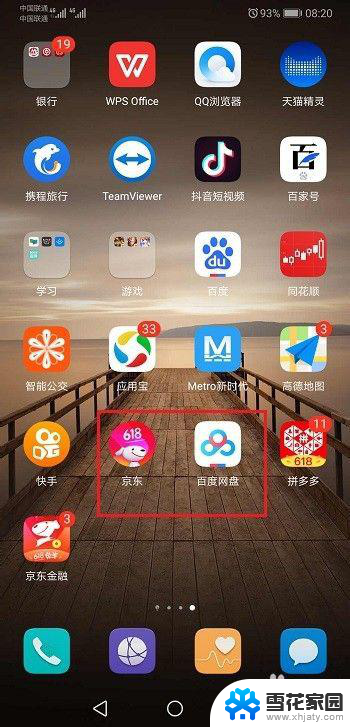 华为桌面建立文件夹 华为手机桌面如何新建文件夹
华为桌面建立文件夹 华为手机桌面如何新建文件夹2023-12-18
-
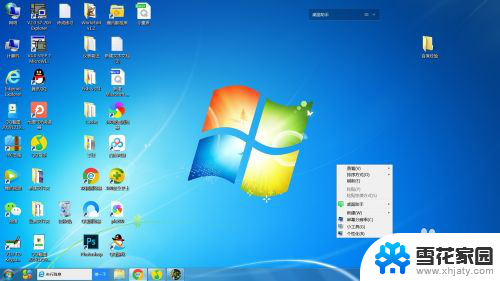 电脑新建文件夹怎么建 在电脑上创建文件夹的步骤
电脑新建文件夹怎么建 在电脑上创建文件夹的步骤2024-05-08
-
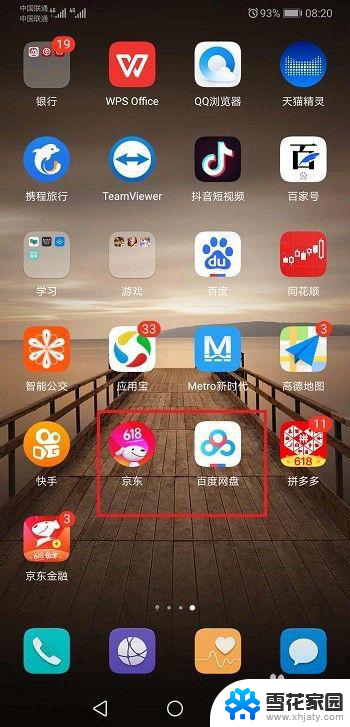 华为桌面添加文件夹 华为手机桌面怎样新建文件夹
华为桌面添加文件夹 华为手机桌面怎样新建文件夹2024-01-30
- 怎么在手机桌面建文件夹 手机桌面如何整理文件夹
- d盘怎么新建文件夹 怎样在D盘创建一个新的文件夹
- 在文件夹下新建文件夹是什么意思 怎么在Windows文件夹下新建一个文件夹
- 苹果手机桌面能建文件夹吗 苹果手机怎么在桌面建文件夹
- 电脑桌面怎么新建格子 如何在电脑桌面设置文件格子
- 笔记本电脑怎么建文件夹 在电脑上怎么建立文件夹
- 蓝牙耳机电流声大什么原因 蓝牙耳机电流声噪音消除技巧
- 怎么改wifi设置密码 wifi密码修改步骤
- 摄像头打开 电脑自带摄像头如何打开
- 怎么在同一个手机上下载两个微信 一个手机可以装两个微信吗
- 微信怎么打出红色字体 微信聊天文字怎么调色
- 笔记本开机锁屏界面没反应 电脑开机后卡在登录界面怎么处理
电脑教程推荐
- 1 怎么改wifi设置密码 wifi密码修改步骤
- 2 微信怎么打出红色字体 微信聊天文字怎么调色
- 3 手机连着wifi给电脑开热点 手机如何连接电脑共享wifi
- 4 电脑无法识别ax200网卡 WiFi6 AX200网卡无法连接2.4G WiFi的解决方法
- 5 打印机显示拒绝打印的原因 打印机连接Windows时提示拒绝访问怎么办
- 6 电脑怎么看是windows几的 如何确定电脑系统是Windows几
- 7 联想小新系统重置 联想小新笔记本系统重置密码
- 8 电脑频繁重启无法开机 电脑无法开机怎么解决
- 9 微信删除的号码怎么找回来 怎样找回被删除的微信联系人
- 10 苹果手机怎么调屏幕分辨率 iphone12屏幕分辨率设置步骤